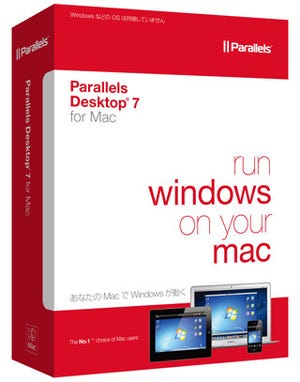初めてParallels Desktop 7を起動すると、「Parallelsウィザード」の画面が現れる。ここからは、各種インストールメディアのWindowsにくわえ、Windowsマシンからのシステム移行、従来バージョンのParalles Desktopで利用していたゲストOSをセットアップできる。
Chrome OSやFedora、Ubuntuといった無償配布されているOSについては、インストールイメージのダウンロードを含め自動処理できる。32/64bit版の2種類があるFedoraとUbuntuは、質問されることなく64bit版がダウンロードされたが、簡便性を優先するウィザードという機能の位置づけからして妥当な処理といえるだろう。
使用許諾契約の変更によりゲストOSとして利用可能になったOS X Lionも、選択肢として用意されている。ご存知のとおり、OS X LionのインストールイメージはApp Storeからダウンロードする形でのみ入手可能だが、このウィザードでは復元パーティション(OS X Lionインストール時に自動作成される不可視属性領域、緊急時用のシステム一式が収録されている)からシステムを起動し、App Store経由でOS X Lionをダウンロード/インストールする、という流れでゲストOSに登録する。
なお、App StoreからのLionインストールイメージをダウンロードすると、当然ながら約3.5GBという容量なりの時間を要する。手元にLionのインストーラ(Install Mac OS X Lion.app)がある場合には、そのバンドル内部にある「InstallESD.dmg」を利用したほうが、ゲストOS登録の時間は大幅に短縮できる。